Får du Windows 10-feilen 0x800706ba? Denne feilen er assosiert med mislykkede Windows-oppdateringer på Windows 10-datamaskiner, og den kan være forårsaket av korrupte systemfiler som kreves for å fullføre Windows-oppdateringene. Det er imidlertid en måte å løse dette problemet på.
Hvordan kan jeg fikse feil 0x800706ba på Windows 10?
- Kjør SFC og DISM
- Bruk feilsøkingsprogrammet for Windows Update
- Aktiver kritiske Windows Update-tjenester
- Last ned oppdateringen manuelt
- Tilbakestill Windows Updates Components
1. Kjør SFC og DISM
Windows 10-feil 0x800706ba er i stor grad forårsaket av ødelagte systemfiler, men du kan bruke Windows innebygde verktøy som System File Checker (SFC) for å rette opp situasjonen.
Slik kjører du SFC-skanningen:
- trykk Windows + Q og skriv cmd.
- Høyreklikk fra søkeresultatene Ledeteksten og velg Kjør som administrator.
- Et nytt vindu vises. Type sfc / scannow og traff Tast inn nøkkel.
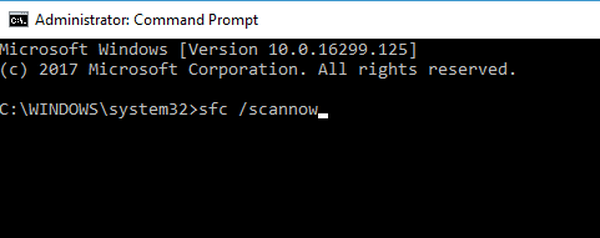
- Vent til skanne- og reparasjonsprosessen er ferdig.
Du kan også bruke verktøyet Deployment Image Servicing and Management for å fikse korrupte systemfiler som SFC-verktøy ikke kan fikse.
Slik kjører du DISM i Windows 10:
- Trykk Windows-tasten og skriv deretter ledeteksten
- Klikk på Kommandoprompt (administrator).
- Kopier og lim inn følgende kommando på kommandolinjen: dism.exe / Online / Cleanup-image / Restorehealth
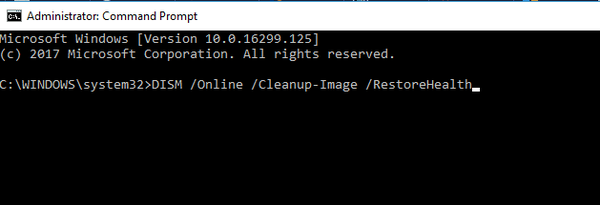
- Hvis DISM ikke kan skaffe filer online, kan du prøve å bruke USB eller DVD-en din. Sett inn media og skriv inn følgende kommando: dism.exe / Online / Cleanup-Image / RestoreHealth / Kilde: C: / RepairSourceWindows / LimitAccess
- Sørg for å erstatte C: / RepairSourceWindows-banen til DVD eller USB.
Merk: Sørg for at du bytter ut reparasjonskildestien med din egen.
- LES OGSÅ: Full løsning: PCen din starter på nytt flere ganger under oppdateringer
2. Bruk feilsøkingsprogrammet for Windows Update
Windows Update feilsøkingsprogram er et innebygd Windows 10-verktøy som også kan brukes til å løse dette problemet siden feil 0x800706ba er assosiert med Windows-oppdateringer.
Slik gjør du dette:
- Gå til Start > type Innstillinger og deretter slå på Tast inn nøkkel.
- Gå over til Oppdatering og sikkerhet> Feilsøking.
- Finne Windows-oppdatering, og klikk Kjør feilsøkingsprogrammet.
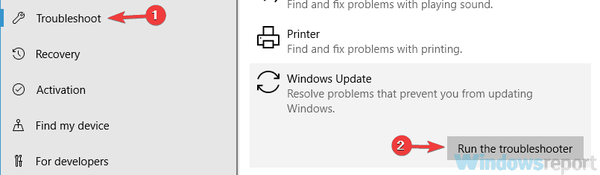
- Følg ytterligere instruksjoner på skjermen.
- Start datamaskinen på nytt.
3. Aktiver kritiske Windows Update-tjenester
Det er viktige Windows Update-tjenester som sørger for at oppdateringer og oppdateringer lastes ned og installeres sikkert uten problemer.
Noen av de viktige Windows Updates-tjenestene inkluderer Windows Update, Workstation og Background Intelligent Transfer-tjenesten. Men når noen av disse tjenestene er deaktivert, kan Windows 10-feil 0x800706ba-problemet oppstå.
Følg disse trinnene for å fikse det:
- trykk Windows-tast + R å starte Løpe vinduer.
- Skriv inn i Run-vinduet services.msc og klikk deretter OK.
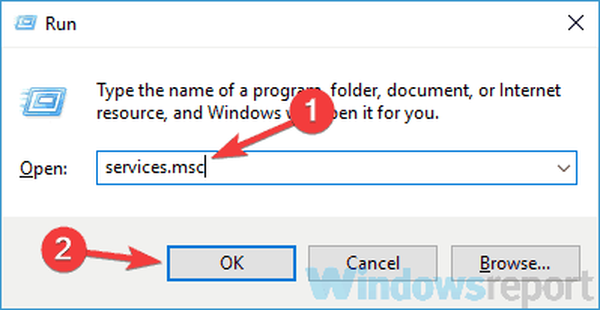
- I Tjenester vinduer, finn Windows-oppdatering, Arbeidsstasjon, og Bakgrunn Intelligent overføring tjenester og dobbeltklikk dem en etter en.
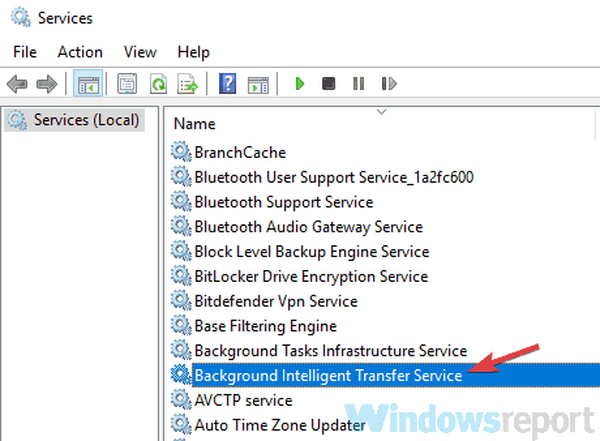
- Sørg for at tjenestene er satt til Automatisk og kjører.
- Hvis de ikke kjører, må du stille inn Oppstartstype til Automatisk for hver av tjenestene, klikk Start og Søke om.
- Start systemet på nytt og fortsett deretter med Windows-oppdateringen.
4. Last ned oppdateringen manuelt
En annen løsning som kan hjelpe deg med å fikse feilen 0x800706ba, er å laste ned oppdateringen direkte fra Microsofts oppdateringskatalog. Du må imidlertid identifisere oppdateringskoden til den problematiske oppdateringen før du kan gå videre.
Vanligvis starter hver Windows-oppdateringskode med KB, etterfulgt av en ordning med tall. Etter å ha identifisert oppdateringskoden, kan du fortsette å laste ned og installere oppdateringen manuelt.
- LES OGSÅ: Fix: Windows 10-feil 0x8024a112
Slik gjør du dette:
- Gå til nettstedet Microsoft Update Catalog.

- Skriv inn oppdateringskoden i søkeboksen og trykk deretter på Tast inn nøkkel.
- Fra listen over samsvarende oppdateringer, finn oppdateringen som bruker samme arkitektur som systemet ditt.
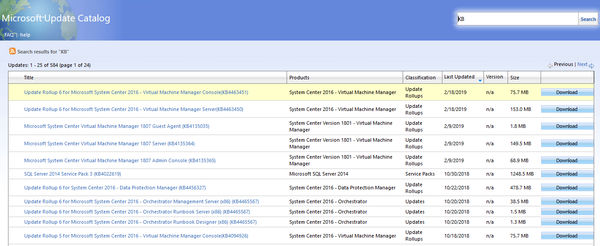
- Klikk på nedlasting knappen ved siden av oppdateringen for å laste den ned.
- Når du har lastet ned oppdateringen, kjører du installasjonsfilen og følger installasjonene.
- Etter at oppdateringen er fullført, start Windows-PCen på nytt.
5. Tilbakestill Windows Updates Components
Til slutt kan du løse Windows 10-feil 0x800706ba-problemet ved å tilbakestille Windows Updates-komponenter manuelt.
Slik gjør du det:
- Åpen Vinn + X-meny og velg Kommandoprompt (administrator) fra listen. Du kan gjøre det ved å trykke på Windows Key + X snarvei.
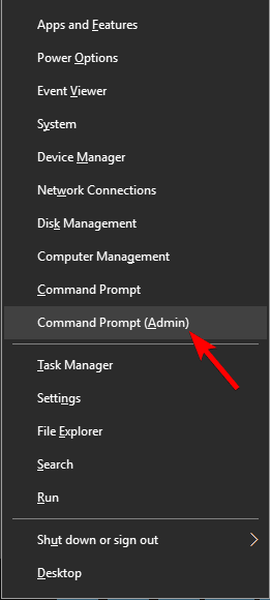
- Først når Ledeteksten åpner, kjør følgende kommandoer:
- nettstopp wuauserv
- nettstopp cryptSvc
- nettstoppbiter
- nettstopp msiserver
- Ren C: WindowsSoftwareDistribution SoftwareDistribution.old
- Ren C: WindowsSystem32catroot2 Catroot2.old
- nettstart wuauserv
- netto start cryptSvc
- netto startbiter
- nettstart msiserver
- Når du har kjørt disse kommandoene, må du sjekke om problemet er løst.
Alternativt kan du opprette et tilbakestillingsskript ved å følge trinnene i WUReset-skriptveiledningen.
Avslutningsvis håper vi at du er i stand til å løse Windows 10-feil 0x800706ba-problemet ved å bruke noen av løsningene vi nevnte ovenfor. I så fall kan du gi oss beskjed ved å slippe en kommentar nedenfor.
 Friendoffriends
Friendoffriends



